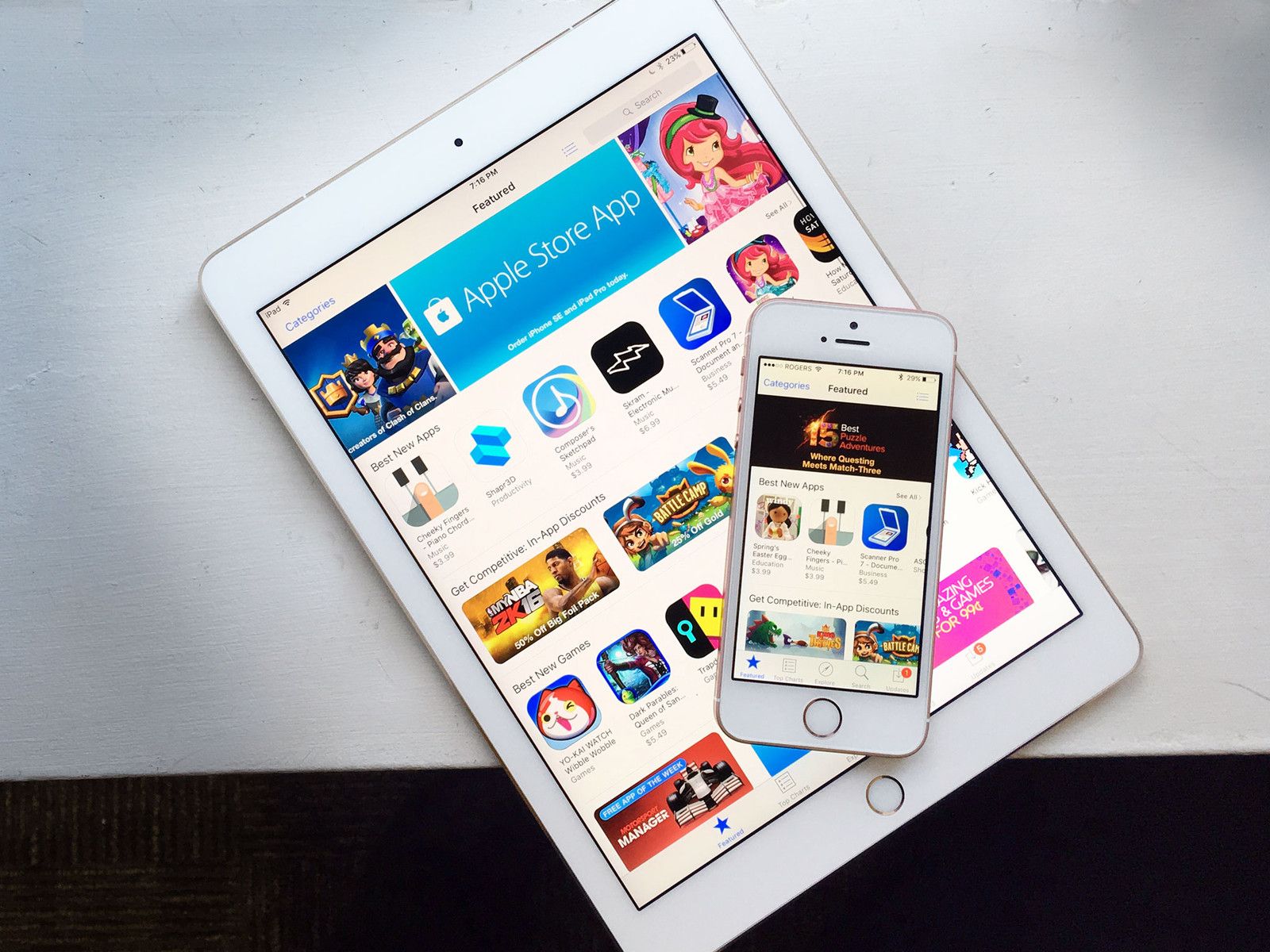
В то время как в App Store очень просто загружать любые приложения на свой iPhone или iPad, вы также можете добавить их в свой список желаний, чтобы потом загрузить их и поделиться ими с друзьями, семьями и коллегами, чтобы они можете скачать их тоже. Вы даже можете увидеть другие приложения, такие как те, которые вы уже скачали!
Как найти отзывы в App Store для iPhone и iPad
В App Store есть раздел отзывов людей, которые скачали и использовали приложение. Если вы нашли что-то, что вас интересует, но не уверены, что хотите вложить в это свои с трудом заработанные деньги, обзоры могут дать вам хорошее представление о том, насколько хорошо это работает, и насколько это весело или ценно для вас.
- Запустите Магазин приложений с вашего домашнего экрана.
- Перейти к приложение Вы хотите прочитать отзывы для.
Нажмите Отзывы.
![Запустите App Store, нажмите на приложение, нажмите «Отзывы»]()
Как найти отзывы в App Store в iOS 11
- Запустите Магазин приложений с вашего домашнего экрана.
- Нажмите на приложение для которых вы хотели бы просмотреть отзывы.
Проведите пальцем вверх, чтобы прокрутить вниз и нажмите Увидеть все рядом с Рейтинги Отзывы.
![Запустите App Store, коснитесь приложения, проведите пальцем вверх, чтобы прокрутить вниз, и коснитесь Просмотреть все.]()
Вы сможете прочитать все доступные обзоры для этого приложения. Вы также можете просто пролистать отзывы, не нажимая Смотреть все.
Как просмотреть связанный контент в iTunes Store для iPhone и iPad
Когда вы просматриваете приложение, в App Store отображается раздел с контентом, связанным с тем, что вы просматриваете в данный момент. Список основан на других приложениях, созданных разработчиком, категории, в которой он находится, и на том, что другие загрузили вместе с ним. Если вы любите приложение, вы можете найти другой интересный контент, похожий на него.
- Запустите Магазин приложений с вашего домашнего экрана.
- Перейти приложение Ты бы хотел.
Нажмите Связанный.
![Запустите App Store, коснитесь приложения, коснитесь Связанные]()
Как просмотреть связанный контент в iOS 11
На самом деле нет определенного способа просмотра связанных приложений. Когда вы просматриваете страницу приложения, прокрутите вниз, и там может быть раздел с другими приложениями от разработчика или раздел с другими приложениями, которые вам могут понравиться, или и то, и другое (все зависит от того, какое приложение вы просматриваете).
Как добавить в закладки контент для покупки позже в App Store на iPhone и iPad
Если вы нашли приложение, которое хотите купить, но не можете или не хотите делать это сразу, вы можете сохранить его на потом, добавив в свой список пожеланий. Вы можете добавить только платные приложения в свой список пожеланий, но это идеальный способ отслеживать контент, который вы, возможно, захотите купить позже.
- Запустите Магазин приложений с вашего домашнего экрана.
- Перейти к приложение Вы хотите добавить в свой список пожеланий.
- Нажмите Поделиться листом кнопка. Это похоже на квадрат со стрелкой, направленной вверх.
Нажмите Добавить в список желаний Кнопка выглядит как волшебная палочка.
![Запустите App Store, нажмите и приложение, нажмите кнопку «Поделиться листом», нажмите «Добавить в список желаний».]()
Как просмотреть список желаний в App Store на iPhone и iPad
Ваш список пожеланий представляет собой список приложений, которые вы сохранили, чтобы проверить позже. Приложение App Store также автоматически ведет запись любой музыки, которую вы предварительно просмотрели или определили с помощью функции Shazam на основе Siri. Вы можете найти все это — Wish List, Siri и Previews — все в одном месте.
- Запустите Магазин приложений с вашего домашнего экрана.
- Нажмите Список предметов Кнопка в правом верхнем углу экрана.
Нажмите цена купить приложение.
![Запустите App Store, нажмите кнопку «Список товаров» в правом верхнем углу, нажмите цену, чтобы купить приложение]()
Как удалить предмет из списка желаний в App Store на iPhone и iPad
Вы можете удалить элементы из списка желаний или полностью очистить их, если не хотите хранить их записи в App Store.
- Запустите Магазин приложений с вашего домашнего экрана.
- Нажмите Список предметов Кнопка в правом верхнем углу экрана.
Нажмите редактировать в левом верхнем углу, чтобы удалить элементы списка желаний по отдельности.
![Запустите App Store, нажмите кнопку «Список элементов», нажмите «Изменить».]()
- Нажмите предмет Вы хотите удалить.
Нажмите удалять в левом верхнем углу экрана.
![Нажмите на приложение, которое хотите удалить из списка желаний, нажмите «Удалить».]()
Как поделиться контентом из App Store на iPhone и iPad
Если вы считаете, что ваши друзья и семья должны играть в ваши любимые игры или использовать ваши любимые приложения, вы можете поделиться ими через сообщение, электронную почту, Facebook и многое другое!
- Запустите Магазин приложений с вашего домашнего экрана.
- Перейти к приложение Вы хотели бы поделиться.
- Нажмите Поделиться листом Кнопка в правом верхнем углу экрана. Это похоже на квадрат со стрелкой, направленной вверх.
Нажмите метод с помощью которого вы хотите поделиться контентом как обычно (отправьте сообщение, отправьте электронное письмо, нажмите на устройство для AirDrop и т. д.).
![Нажмите на приложение, нажмите кнопку «Поделиться листом», нажмите метод]()
Как поделиться контентом из App Store в iOS 11
Кнопка «Поделиться листом» была заменена на кнопку «еще», которая состоит из трех простых точек.
- Запустите Магазин приложений с вашего домашнего экрана.
- Найди приложение Вы хотите поделиться.
- Нажмите кнопка больше рядом с названием приложения. Это похоже на три точки.
Нажмите на опция обмена.
![Нажмите кнопку «Дополнительно», нажмите кнопку обмена]()
Оцените статью!
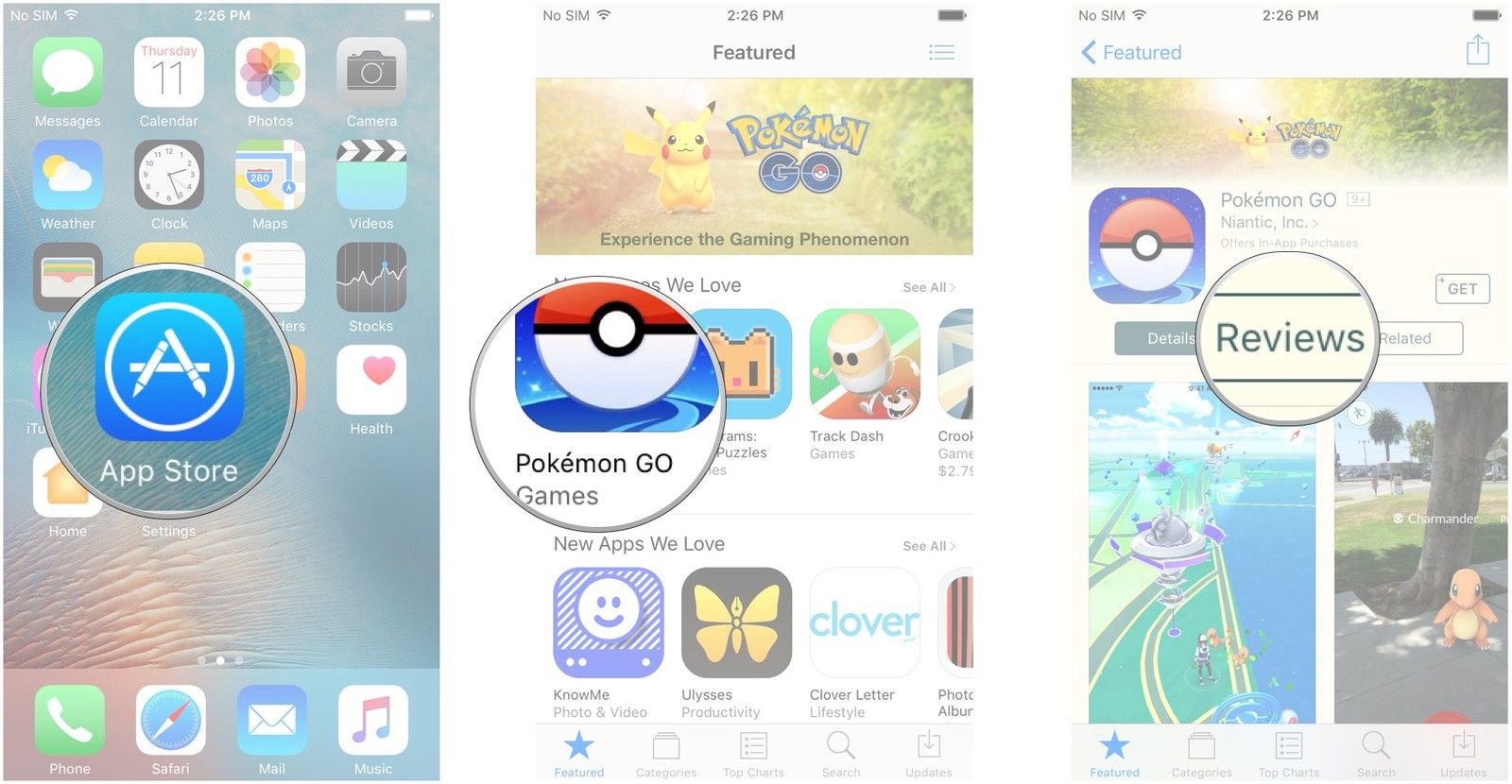
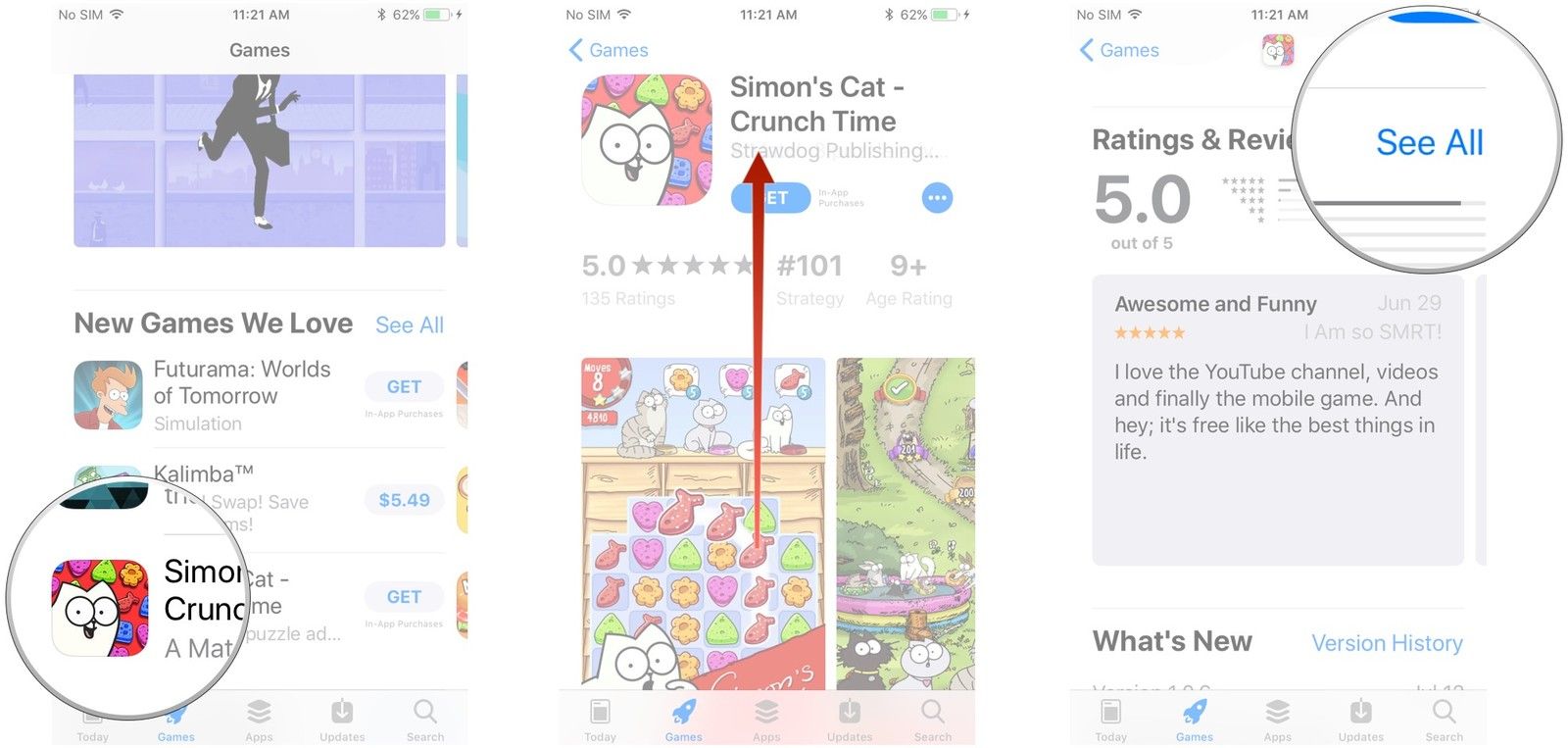
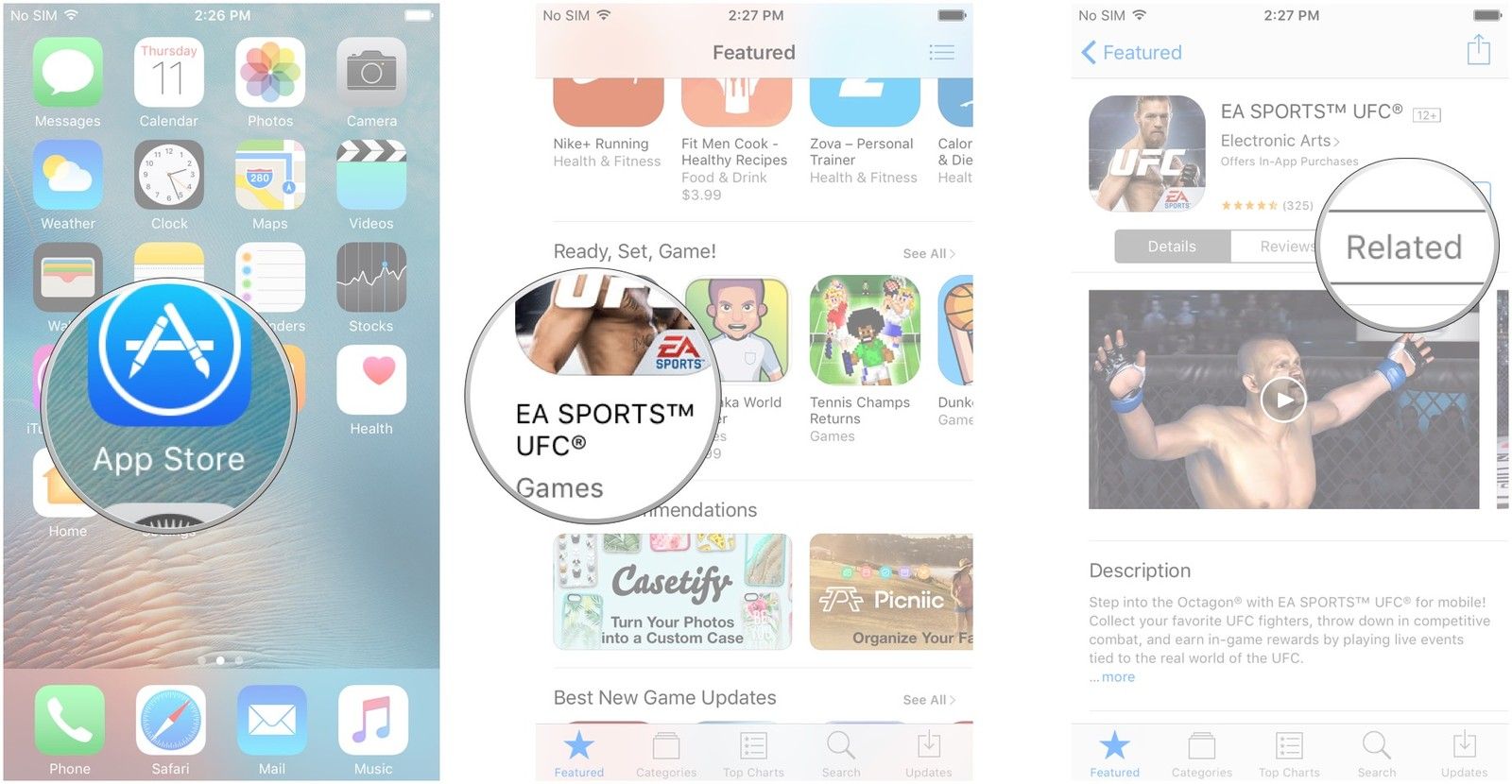
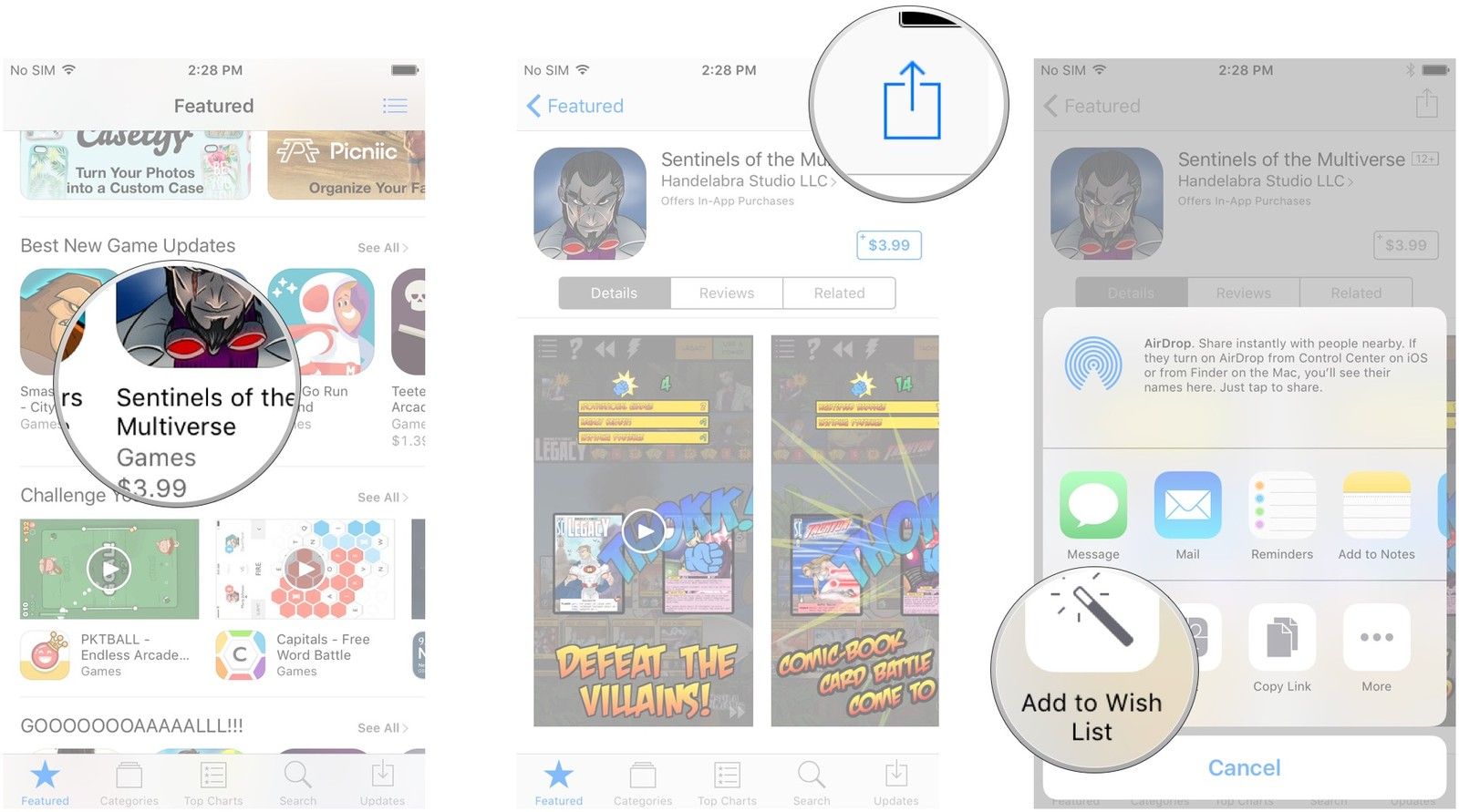
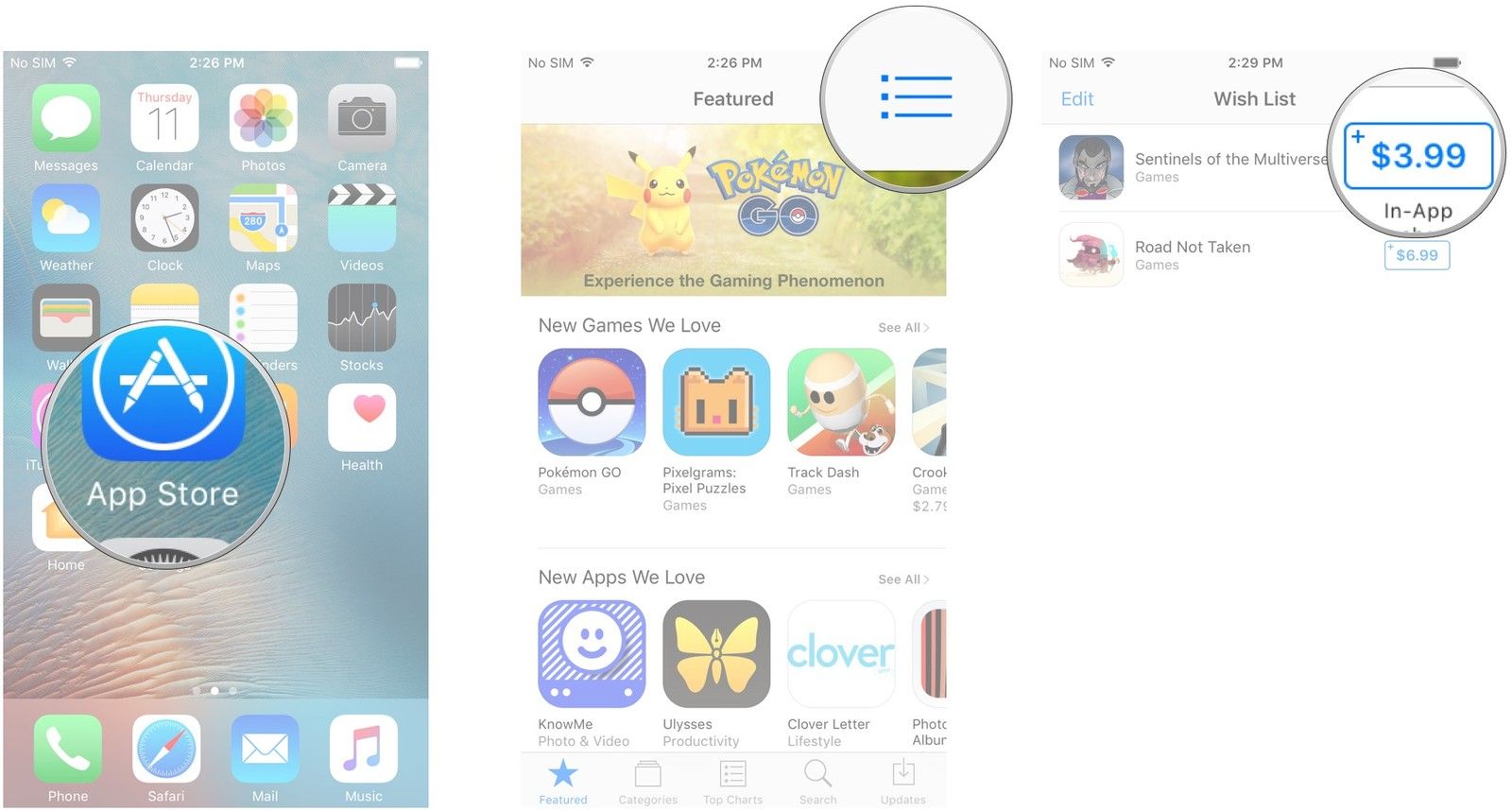
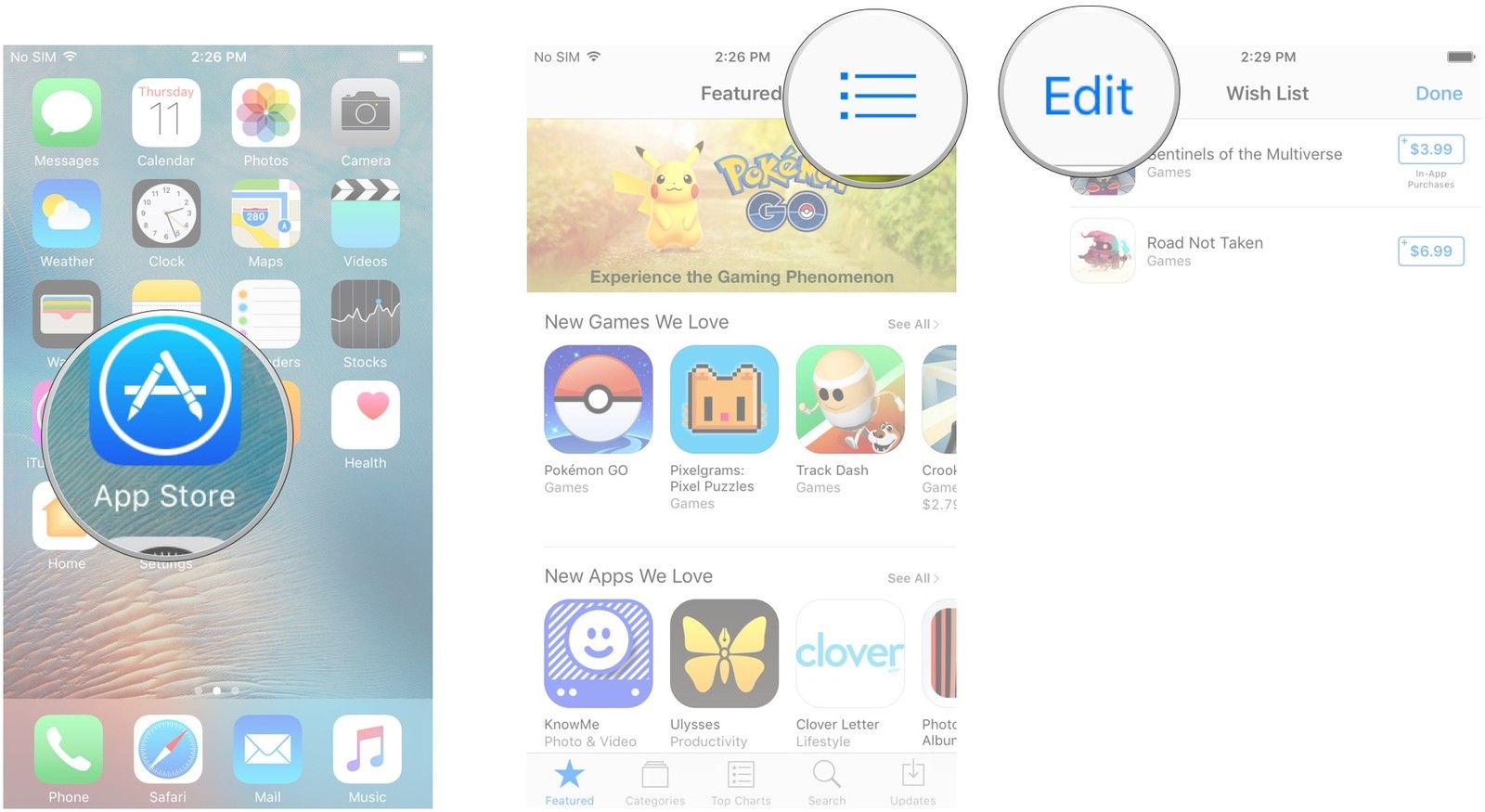
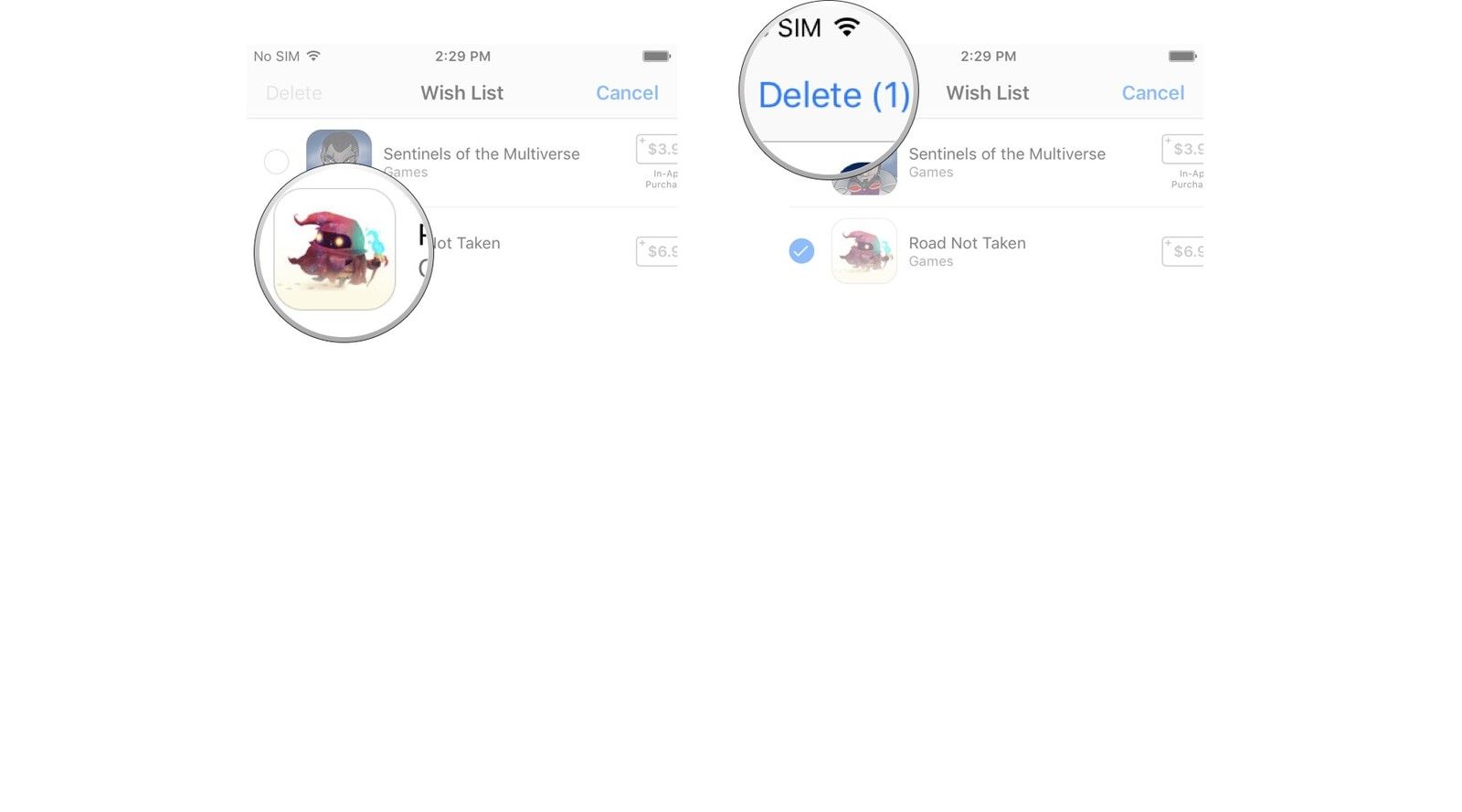
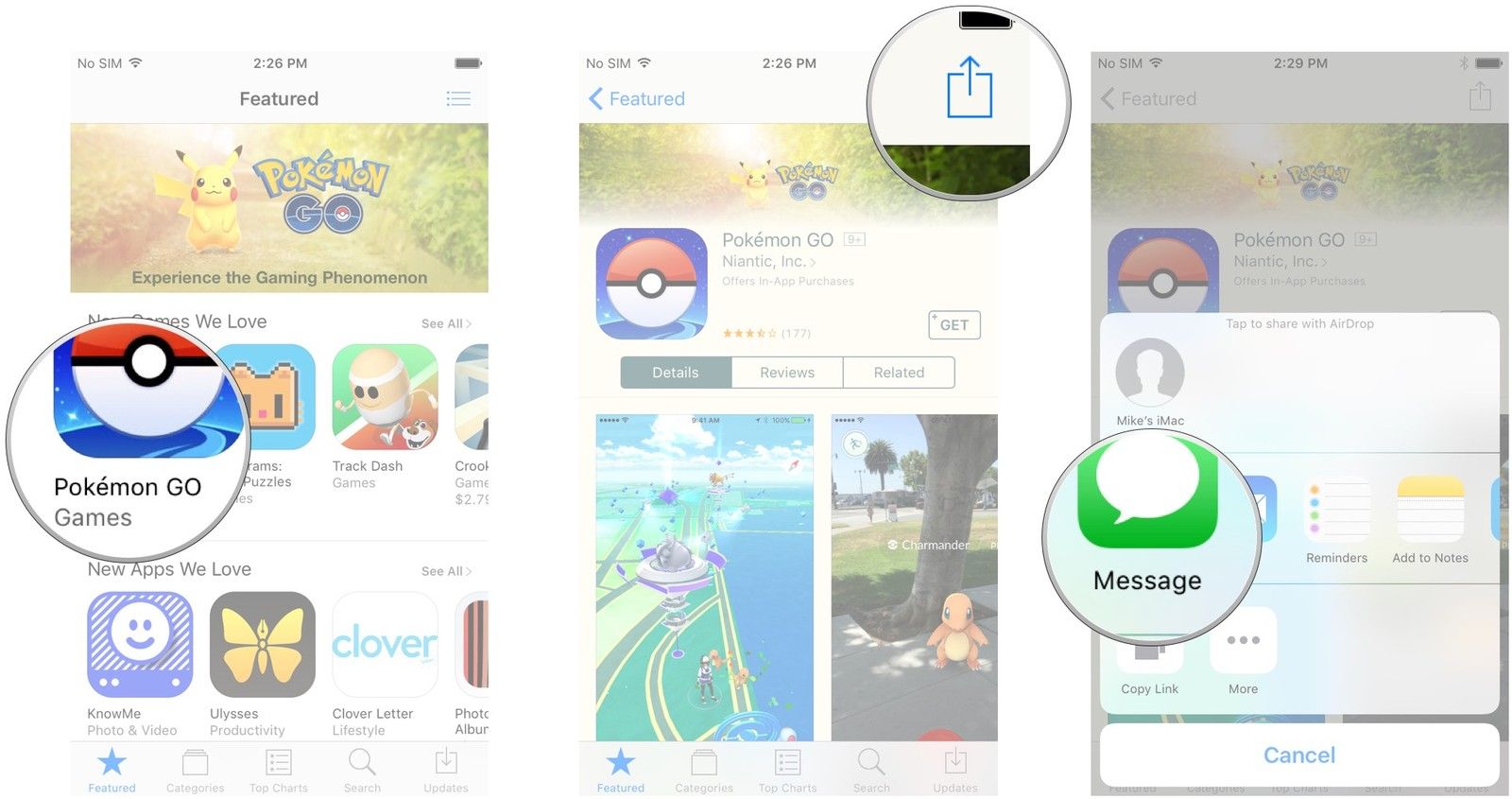
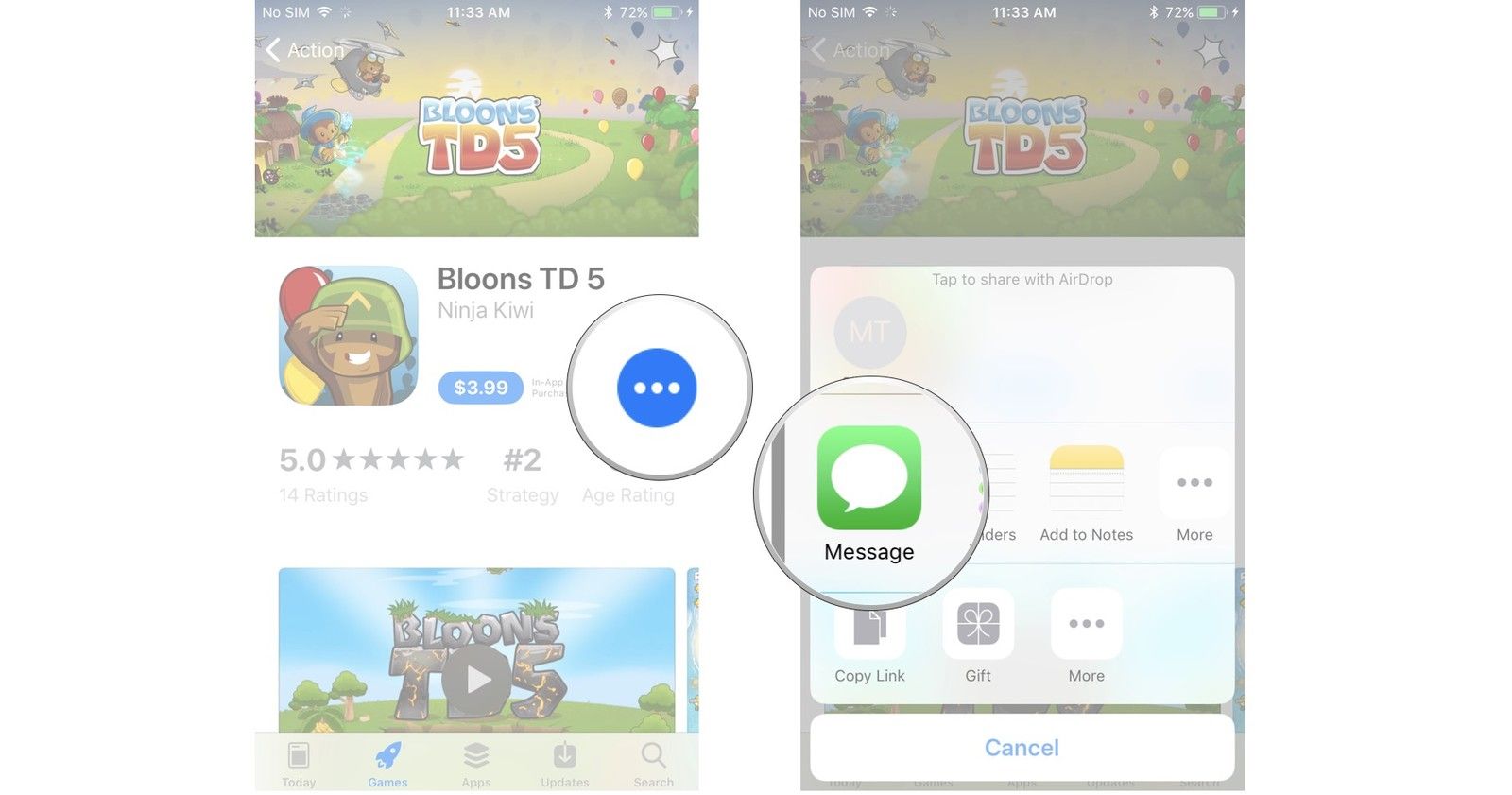

![Как исправить Netflix, который продолжает сбой, не работает на вашем iPhone SE после обновления до iOS 11.3.1 [Руководство по устранению неполадок]](https://appleb.ru/wp-content/uploads/2020/04/kak-ispravit-netflix-kotoryj-prodolzhaet-sboj-ne_1-300x330.jpg)

Отправляя сообщение, Вы разрешаете сбор и обработку персональных данных. Политика конфиденциальности.